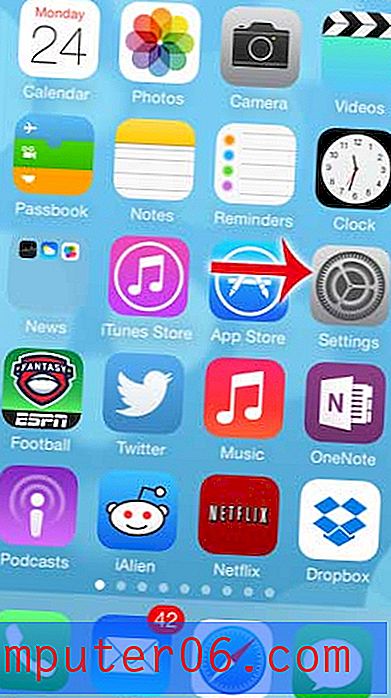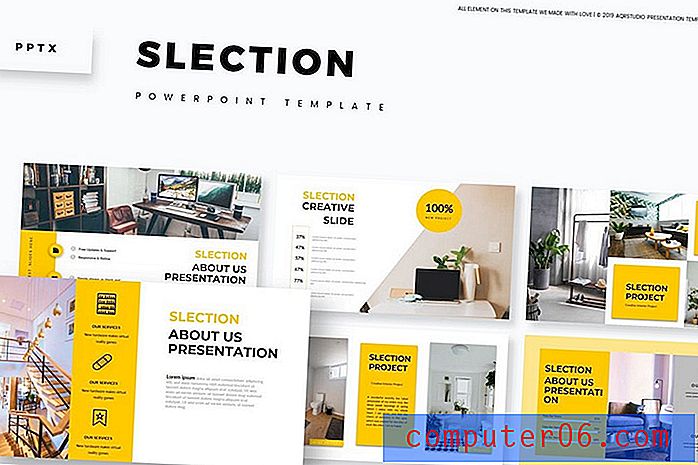Jak zastavit automatické přidávání nových aplikací na plochu na Galaxy On5
Když nainstalujete novou aplikaci do svého Samsung Galaxy On5, je to obvykle proto, že jste to slyšeli nebo hledali, a přesto by to bylo něco, co by bylo užitečné nebo zábavné. Výchozí chování pro tyto nové aplikace nainstalované z Obchodu Play bude zahrnovat tuto aplikaci přidanou na plochu, aby bylo snazší najít.
Na domovské obrazovce je bohužel pouze tolik míst a možná jste již vytvořili konfiguraci, která je ideální pro vaše použití. Proto byste možná měli raději, aby všechny nové nainstalované aplikace nebyly ve výchozím nastavení na domovskou obrazovku přidány. Naštěstí toto je nastavení, které můžete ovládat podle kroků v níže uvedeném průvodci.
Zabraňte automatickému přidávání nových aplikací na domovskou obrazovku Samsung Galaxy On5
Kroky v této příručce byly provedeny na Samsung Galaxy On5 v Android Marshmallow. Po dokončení těchto kroků telefon již nebude automaticky přidávat ikony pro nově nainstalované aplikace na plochu. Tuto úpravu provedeme v obchodě Play. V této nabídce můžete také povolit rodičovskou kontrolu v systému Android Marshmallow, pokud tuto schopnost potřebujete.
Krok 1: Otevřete aplikaci Obchod Play .

Krok 2: Klepněte na ikonu se třemi vodorovnými čarami na levé straně vyhledávacího pole.
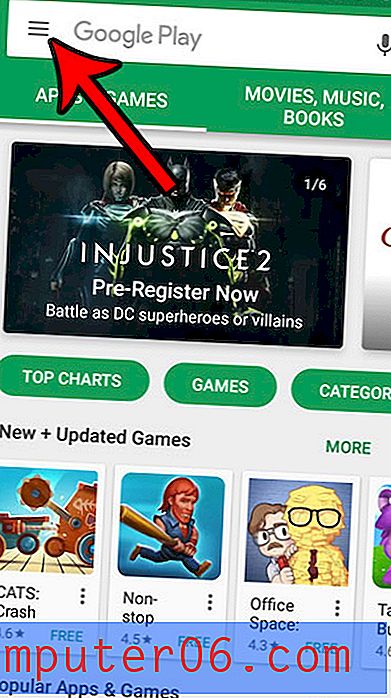
Krok 3: Přejděte dolů a klepněte na ikonu Nastavení v dolní části levé nabídky.
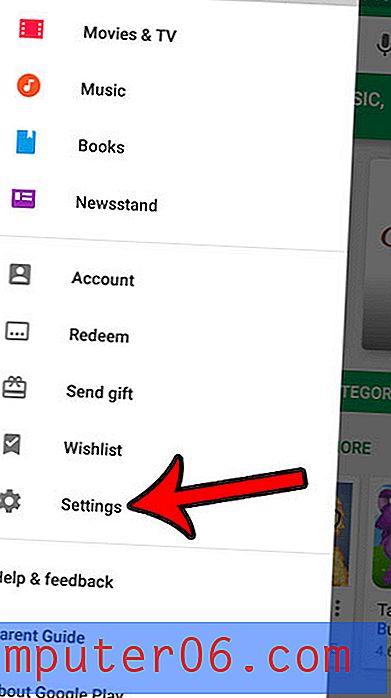
Krok 4: Klepnutím na pole vlevo od ikony Přidat na plochu odstraníte zaškrtnutí z políčka. Tuto možnost jsem na obrázku níže deaktivoval, takže při příští instalaci aplikace z Obchodu Play nebude ikona aplikace automaticky přidána na plochu.
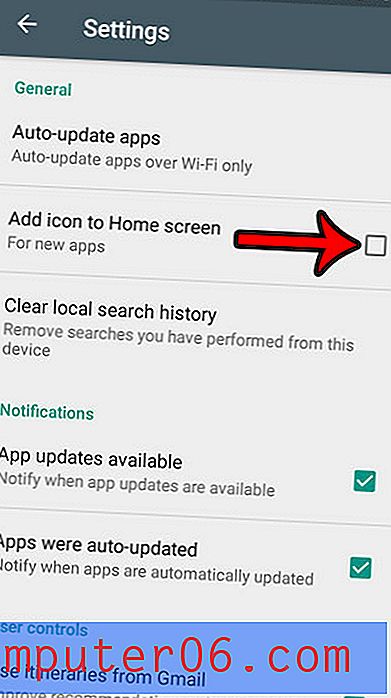
Chtěli byste být schopni pořizovat a sdílet fotografie své Galaxy On5 jako ty, které používáme v tomto článku? Naučte se, jak pořizovat snímky obrazovky v systému Android Marshmallow a rychle pořizovat a ukládat snímky, které pak můžete sdílet stejným způsobem, jako byste sdíleli fotografie pořízené fotoaparátem.